Cara Menukar Video iPhone 16 kepada MP4 tanpa Kehilangan Kualiti Video
Peranti Apple menghasilkan video dalam format fail yang berbeza seperti MOV, WMV, dll. Walaupun iPhone 16 boleh menangkap klip dengan kualiti tinggi, anda mungkin perlu menukar iPhone MOV kepada MP4 untuk berkongsinya dengan peranti lain. Kerana sesetengah platform atau perisian masih tidak menyokong video format MOV. Selain itu, ia juga merupakan penyelesaian yang baik apabila anda perlu mengedit klip MOV pada Windows atau peranti bukan Apple yang lain. Nasib baik, siaran ini akan memberitahu anda empat alat untuk membantu anda menukar format video iPhone MOV kepada format MP4.
Senarai Panduan
Bahagian 1: Gunakan AnyRec untuk Menukar video MOV iPhone kepada MP4 dengan Kualiti Tinggi Bahagian 2: Bagaimana untuk Menukar Format Video pada iPhone dengan VLC Media Player Bahagian 3: Gunakan iMovie untuk Menukar Format Video pada MacBook Bahagian 4: CloudConvert untuk Membantu Anda Menukar Video kepada MP4 Dalam Talian Bahagian 5: Soalan Lazim tentang Menukar Video iPhone kepada MP4Bahagian 1: Gunakan AnyRec untuk Menukar video MOV iPhone kepada MP4 dengan Kualiti Tinggi
Penukar Video AnyRec ialah alat desktop untuk Windows dan Mac. Ia mempunyai antara muka yang mudah di mana anda boleh memuat naik dan menukar iPhone MOV ke MP4 dengan mudah dalam sebarang saiz fail. Perisian ini juga termasuk ciri penyuntingan yang boleh anda gunakan untuk menambah penapis, memangkas, memutar atau mempertingkatkan fail video. Selain itu, ia membolehkan anda mengkonfigurasi tetapan dengan Profil Tersuai untuk format video, pengekod, kualiti, dll. Muat turun AnyRec Video Converter untuk penyuntingan video yang berkuasa.

Perisian yang sangat baik untuk menukar iPhone MOV kepada MP4, mengubah suai resolusi dan fungsi berkuasa lain.
Berfungsi dengan baik untuk membuat klip video dari awal dengan Pembuat MV, Kolaj Video dan Penggabungan Video.
Menyokong ratusan format video seperti MP4, MOV, WMV, HEVC, MKV, dll., untuk penukaran.
Sediakan alatan penting, termasuk pemampat, penggalak volum, pembetulan warna dan banyak lagi.
Muat Turun Selamat
Muat Turun Selamat
Langkah 1.Klik butang "Muat Turun" untuk memasang AnyRec Video Converter pada peranti anda. Lancarkannya untuk mula menukar iPhone MOV kepada MP4. Muat naik klip video dengan mengklik butang "Tambah" dari antara muka utama. Anda juga boleh membuat penukaran kelompok dengan menambahkan video dalam satu folder. Selepas itu, klik butang "Format" dan pergi ke tab "Video". Pilih "MP4" dan teruskan untuk memilih resolusi yang diingini.

Langkah 2.Anda boleh membuat pilihan resolusi anda dengan mengklik "Profil Tersuai". Atau anda boleh mengklik butang "Tetapan" dengan ikon gear. Apabila tetingkap muncul, konfigurasikan tetapan untuk tetapan codec, kualiti, format dan audio. Klik butang "Buat Profil Baharu" untuk menyimpan perubahan.

Langkah 3.Pilih folder yang ditetapkan untuk fail yang ditukar pada pilihan "Simpan Ke" dari bahagian bawah tetingkap. Apabila anda sudah bersedia, klik butang "Tukar Semua" untuk memulakan proses. Ulangi prosedur untuk lebih banyak video iPhone kepada penukaran MP4.

Bahagian 2: Bagaimana untuk Menukar Format Video iPhone dengan VLC
VLC ialah penukar media sumber terbuka yang boleh anda gunakan untuk menukar iPhone MOV kepada MP4 pada iPhone, Android, Windows, Mac, Linux. Ia ialah penukar format tradisional yang meratakan format yang disokong untuk audio dan video. Selain itu, anda boleh menggunakan VLC walaupun tanpa sambungan internet.
Langkah 1.Klik butang "Tukar/Simpan" daripada butang "Media" di bahagian atas skrin. Dan kemudian, anda boleh menambah video iPhone anda ke dalam VLC.
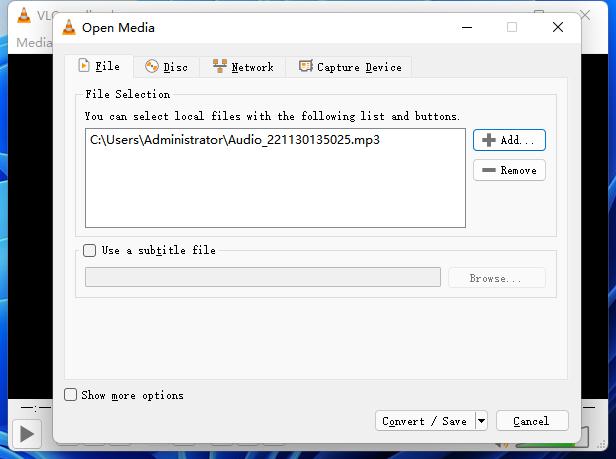
Langkah 2.Setelah fail yang baru diimport berada pada VLC, klik butang "Profil" dalam bahagian "Tetapan". Pilih "MP4" daripada menu Format. Kemudian, selesaikan penukaran dengan mengklik butang "Mula". Anda boleh melihat video yang ditukar pada senarai Fail dengan sambungan baharu.
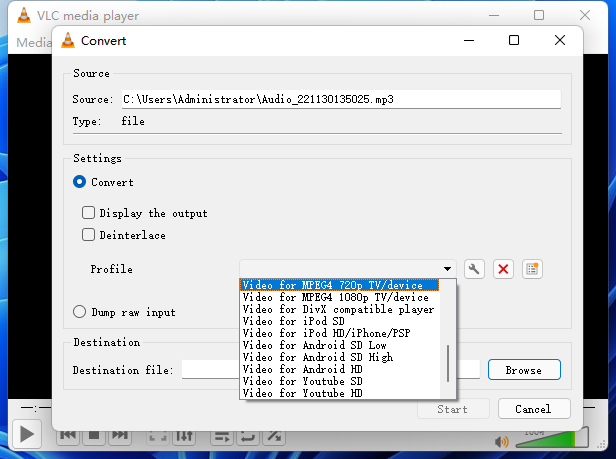
Bahagian 3: Gunakan iMovie untuk Menukar Format Video pada MacBook
Bahagian ini memperkenalkan iMovie pada Mac jika anda mahukan cara lalai untuk menukar iPhone MOV kepada MP4. Ia ialah editor video lalai untuk peranti Apple dan membolehkan anda menukar format video Apple seperti WMV dan HEVC kepada MP4. Satu-satunya kelemahan iMovie ialah ia mempunyai ciri terhad pada iPhone, jadi anda perlu mengeksport video ke Mac untuk ditukar.
Langkah 1.Jika anda tidak mempunyai iMovie, muat turun ia daripada "App Store". Klik butang "Import" dan pilih fail daripada folder anda. Klik butang "Baharu", pilih klip filem dan pilih pilihan "Tiada Tema".
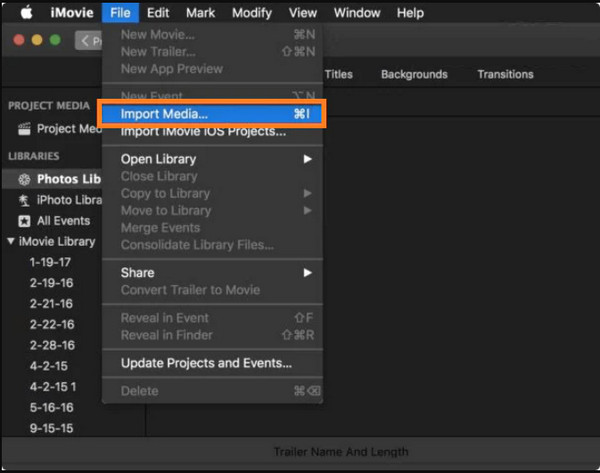
Langkah 2.Seret dan lepaskan video ke garis masa video di bawah tetingkap. Jika anda tidak perlu mengedit video, klik butang "Kongsi" dan pilih pilihan "Fail". Klik pilihan "MP4" daripada senarai.
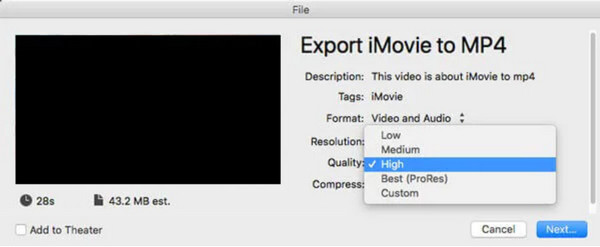
Bahagian 4: CloudConvert untuk Membantu Anda Menukar Video kepada MP4 Dalam Talian
Akhir sekali, alat dalam talian seperti CloudConvert boleh membantu anda menukar iPhone MOV kepada MP4. Ia percuma untuk digunakan dengan UI yang mesra pengguna. Ia menyokong pelbagai format, termasuk menukar gambar, audio, video, dokumen, dll. Ia juga menawarkan pelayar sambungan yang boleh anda muat turun pada Chrome.
Langkah 1.Lawati tapak rasmi pada penyemak imbas anda. Klik butang "Pilih Fail" dan semak imbas video yang ingin anda tukar. Pilih "MP4" daripada menu format. Anda juga boleh mengkonfigurasi tetapan output pada tetingkap "Pilihan". Tukar peleraian video, CRF, codec, dsb.
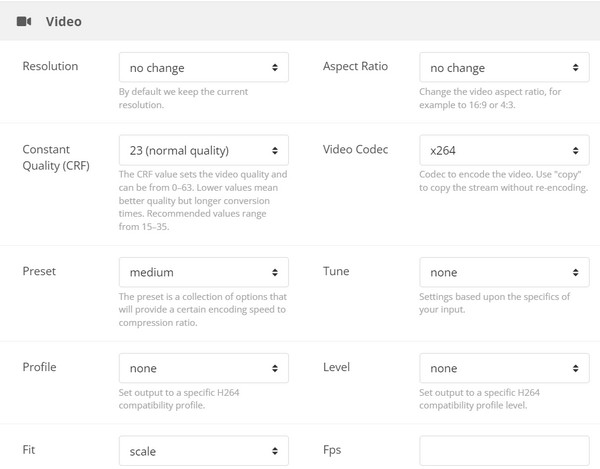
Langkah 2.Selepas mengedit, klik butang "Tukar" untuk memproses perubahan. Jangan lupa klik butang "Muat turun" untuk menyimpan video yang ditukar ke komputer anda.
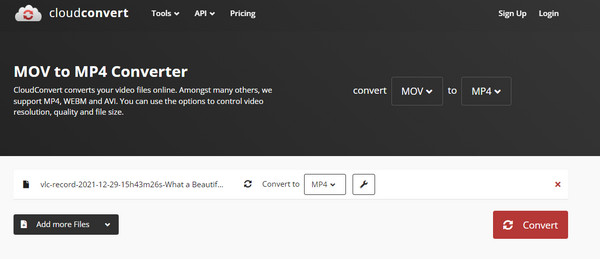
Bahagian 5: Soalan Lazim tentang Menukar Video iPhone kepada MP4
-
Apa yang lebih baik: MOV atau MP4?
MOV dan MP4 adalah kedua-dua format video tetapi berbeza sepenuhnya. MOV ialah satu-satunya format video untuk peranti Apple dan lebih mampu menyimpan kualiti daripada MP4. Walau bagaimanapun, MP4 ialah format video standard untuk kebanyakan program dan sistem pengendalian. Ramai profesional menggunakannya kerana ia serasi secara universal.
-
Adakah menukar video iPhone kepada MP4 mengurangkan kualiti?
Tidak, fail video anda selamat untuk ditukar kepada MP4 dan tidak akan menyebabkan kehilangan kualiti. Sekiranya terdapat pengurangan kualiti, ia tidak ketara dan hanya minimum.
-
Perlukah saya menukar video iPhone kepada MP4 sebelum mengedit?
Ya, sepatutnya. Menukar video iPhone kepada MP4 membolehkan anda meneroka lebih banyak ciri penyuntingan pada Windows. Memandangkan MP4 adalah format serba boleh, kehilangan kualiti akan berkurangan dalam pemampatan tinggi. Selain itu, anda boleh memuat naik dan berkongsi video anda dalam talian dengan mudah kerana MP4 ialah salah satu format standard untuk kebanyakan platform dalam talian.
Kesimpulan
iPhone ialah alat yang berkuasa untuk rakaman video dan gambar HEIC mengambil, tetapi format menghalang anda daripada keserasian peranti, akses kepada ciri pengeditan dan lain-lain. Jadi, menukar iPhone MOV kepada MP4 membantu membuka fail video anda kepada program lain, sistem pengendalian, dan lain-lain. Selain itu, AnyRec Video Converter ialah alat nombor satu yang boleh anda harapkan! Cuba versi percubaan percuma hari ini dengan mengklik butang Muat turun.
Muat Turun Selamat
Muat Turun Selamat
